
1.查看快速访问工具栏
AutoCAD在绘图区域的顶部包含标准选项卡式功能区,可以从“常用”选项卡访问本书中出现的几乎所有的命令。此外,下面显示的“快速访问”工具栏包括熟悉的命令,如“新建”“打开”“保存”“打印”“放弃”等,如图1-25所示。

图1-25 快速访问工具栏
2.“命令”窗口
AutoCAD界面的核心部分是“命令”窗口,它通常固定在应用程序窗口的底部。“命令”窗口可显示提示、选项和消息,如图1-26所示。
![]()
图1-26 命令窗口
用户可以直接在“命令”窗口中输入命令,而不使用功能区、工具栏和菜单。许多长期使用AutoCAD的用户喜欢使用此方法。请注意,开始键入命令时,它会自动完成,当提供了多个可能的命令时(见图1-27),通过单击或使用箭头键并按 Enter键或空格键来进行选择。

图1-27 命令窗口输入时显示
3.鼠标的应用
鼠标左键一般用于选择对象和指定光标位置,右键用于调出快捷菜单,中键用于图形的平移和缩放,中键与Shift键配合使用可进行实体旋转操作,如图1-28所示。

图1-28 鼠标显示
提示:查找某个选项时,可尝试单击鼠标右键。根据定位光标的位置,不同的菜单将显示相关的命令和选项。
4.新建和保存文件
启动AutoCAD 2016中文版应用程序,在快速访问工具栏中单击【新建】按钮![]() (见图1-29),弹出【选择样板】对话框,选择图形样板(见图1-30),单击【打开】按钮,新建一个图形文件。
(见图1-29),弹出【选择样板】对话框,选择图形样板(见图1-30),单击【打开】按钮,新建一个图形文件。

图1-29 新建命令
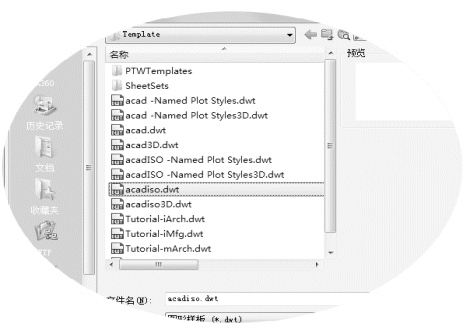
图1-30 图形样板
大多数公司使用符合公司标准的图形样板文件。他们通常使用不同的图形样板文件,具体取决于项目或客户。这些设置都可以保存在图形样板文件中。单击“新建”以从下面几个图形样板文件中进行选择:
对于英制图形,假设用户使用的单位是英寸,则使用acad.dwt或acadlt.dwt图形样板文件。
对于公制单位,假设用户使用的单位是毫米,则使用acadiso.dwt或acadltiso.dwt图形样板文件。
图1-30中的图形样板文件是用于建筑或机械设计主题的简单样例,使用英制(i)和公制(m)版本。
如果要创建自己的图形样板文件,可以将任何图形(.dwg)文件另存为图形样板(.dwt)文件。也可以打开现有图形样板文件,进行修改,然后重新将其保存(如果需要,应使用不同的文件名),如图1-31所示。

图1-31 创建图形样板
要修改现有的图形样板文件,单击“打开”,在“选择文件”对话框中指定“图形样板 (*.dwt)”并选择样板文件,如图1-32所示。

图1-32 打开图形样板
5.绘图界限设定
设置图形界限就像是手工绘图时选择绘图图纸的大小,但是AutoCAD提供的设置图形界限功能具有更大的灵活性。用户在绘图过程中可以根据需要改变图形界限,也可以不受已设置图形界限的限制,使所绘图形超出界限。
用于设置图形界限的命令是LIMTS。可以通过下拉菜单项“格式”→“图形界限”执行该命令,如图1-23所示。

图1-33 图形界限
6.绘图单位的设定
第一次开始绘制图形时,需要确定一个单位表示长度(英寸、英尺、厘米、千米或某些其他长度单位)。如图1-34所示,对象可能表示两栋长度各为125英尺的建筑,或者可能表示以毫米为测量单位的机械零件截面。

图1-34 单位显示设置
选择使用英尺和英寸时,使用 UNITS命令将单位类型设置为“建筑”,然后在创建对象时,可以指定其长度单位为英寸。选择使用公制单位时,保留将单位类型设置为“小数”,则更改单位格式和精度不会影响图形的内部精度。它只会影响长度、角度和坐标在用户界面中如何显示。
如果需要更改 UNITS设置(见图1-35),确保将图形另存为图形样板文件。否则,需要更改每个新图形的UNITS设置。

图1-35 图形单位
7.图形移动和缩放显示
移动对象是改变指定图形相对于其他图形的位置,移动视图则是移动整个图形,使图形的特定部分位于显示的屏幕中,就像是移动整张图纸,使某部分图形显示在计算机屏幕内。通过下拉菜单项“视图”→“平移”可以实现图形的移动,见图1-36。

图1-36 平移
缩放对象是改变指定图形的实际尺寸,使其按比例放大或缩小。缩放视图只是改变图形的显示比例,以放大图形来观看局部细节或缩小图形观看全貌。执行缩放视图操作后,图形的实际尺寸仍保持不变。实现缩放视图的命令是ZOOM(此命令是透明命令)或通过下拉菜单项“视图”→“缩放”实现缩放显示,如图1-37所示。
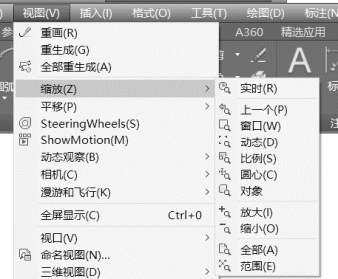
图1-37 缩放
最简单的图形移动和查看方式是通过使用鼠标上的滚轮更改视图。通过滚动滚轮缩小或放大;通过按住滚轮并移动鼠标,可以任意方向平移视图;通过单击滚轮两次,将图形缩放至模型的范围。(www.xing528.com)
8.世界坐标系和用户坐标系
AutoCAD分世界坐标系和用户坐标系,世界坐标系是AutoCAD的默认坐标系,在绘图区的左下角,如图1-38所示。用户坐标系是用户自己指定原点和轴向的坐标,一般在绘制三维图形时使用。用户坐标系(UCS)图标表示输入的任何坐标是正X和Y轴的方向,并且它还定义图形的水平方向和垂直方向。

图1-38 世界坐标系
在某些二维图形中,可以方便地单击、拖动和旋转用户坐标系(UCS)以更改其原点、水平方向和垂直方向,如图1-39所示。

图1-39 用户坐标系
9.对象捕捉设定
AutoCAD 2016提供了捕捉与栅格功能。捕捉又称栅格捕捉,用于设定光标的移动间距。利用此功能,在某些情况下可以提高绘图的效率。如图1-40所示是“捕捉与栅格”选项卡,可以系统设置捕捉功能。

图1-40 对象捕捉设置
在绘图时,还可以调用临时捕捉功能。输入绘图命令后,提示输入点时,可以指定替代所有其他对象捕捉设置的单一对象捕捉。按住Shift键,在绘图区域中单击鼠标右键,然后从“对象捕捉”菜单中选择对象捕捉,如图1-41所示。
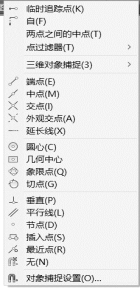
图1-41 对象捕捉
10.对象捕捉追踪
在命令执行期间,可以从对象捕捉位置水平和垂直对齐点。如图1-42所示,首先将光标悬停在端点1上,然后悬停在端点2上,光标移近位置 3时,光标将锁定到水平和垂直位置。

图1-42 对象捕捉追踪
【检查题】
1.《技术制图》有哪些制图的基本标准?
_________________________________________________________________________________
_________________________________________________________________________________
_________________________________________________________________________________
2.尺寸是图样的重要内容,国家标准中规定的尺寸标注的基本原则有哪些?
_________________________________________________________________________________
_________________________________________________________________________________
_________________________________________________________________________________
3.尺寸标注的四要素主要包括哪些内容?
_________________________________________________________________________________
_________________________________________________________________________________
_________________________________________________________________________________
4.什么叫作圆弧连接?作图时应该如何保证光滑连接?
_________________________________________________________________________________
_________________________________________________________________________________
_________________________________________________________________________________
5.平面图形中尺寸按作用可分为哪两类?
_________________________________________________________________________________
_________________________________________________________________________________
_________________________________________________________________________________
6.平面图形中的线段按定位尺寸是否完整可以分为几大类?分别是哪些?
_________________________________________________________________________________
_________________________________________________________________________________
_________________________________________________________________________________
7.AutoCAD是什么类型的软件?它主要应用在哪些方面?
_________________________________________________________________________________
_________________________________________________________________________________
_________________________________________________________________________________
8.(.dwg)文件和 (.dwt) 文件有什么区别?
_________________________________________________________________________________
_________________________________________________________________________________
_________________________________________________________________________________
引导练习
免责声明:以上内容源自网络,版权归原作者所有,如有侵犯您的原创版权请告知,我们将尽快删除相关内容。




